edge浏览器导入其他浏览器中拓展的方法
时间:2024-04-17 13:12:45作者:极光下载站人气:0
我们在使用edge浏览器进行操作的时候,有些时候,想要将我们其他浏览器中的内容进行导入到edge浏览器中进行操作,那么我们就可以通过进入到导入浏览器数据的窗口中进行相应的设置即可,其中有小伙伴想将我们谷歌浏览器中的拓展导入到edge浏览器中,那么我们在导入浏览器数据的窗口中选择谷歌浏览器,勾选扩展即可,操作方法十分的简单,下方是关于如何使用edge浏览器导入其他浏览器中拓展的具体操作方法,如果你需要的情况下可以看看方法教程,希望小编的方法教程对大家有所帮助。
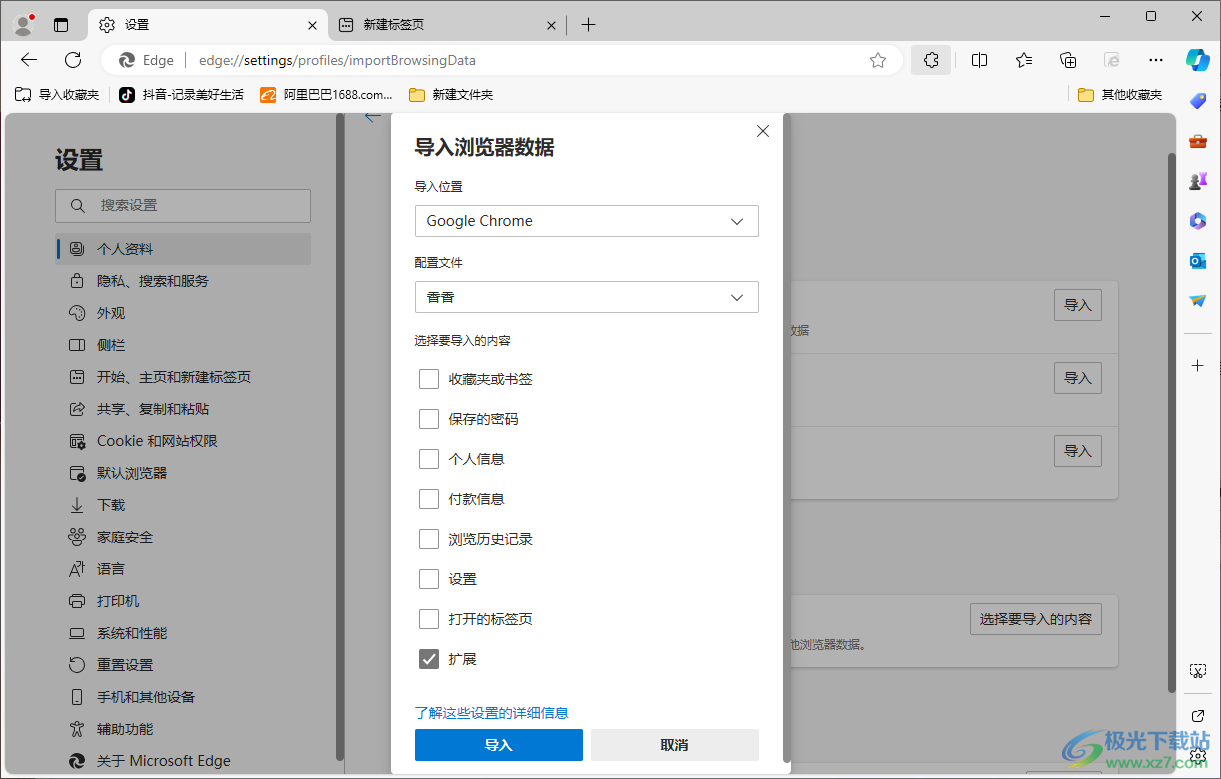
方法步骤
1.首先,我们需要在电脑桌面上将edge浏览器双击打开。
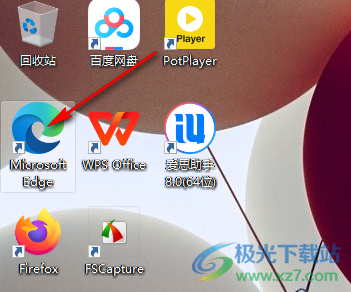
2.进入到页面之后,将页面右上角的【…】图标进行左键点击一下,随后即可在下拉选项中选择【设置】选项进行点击。
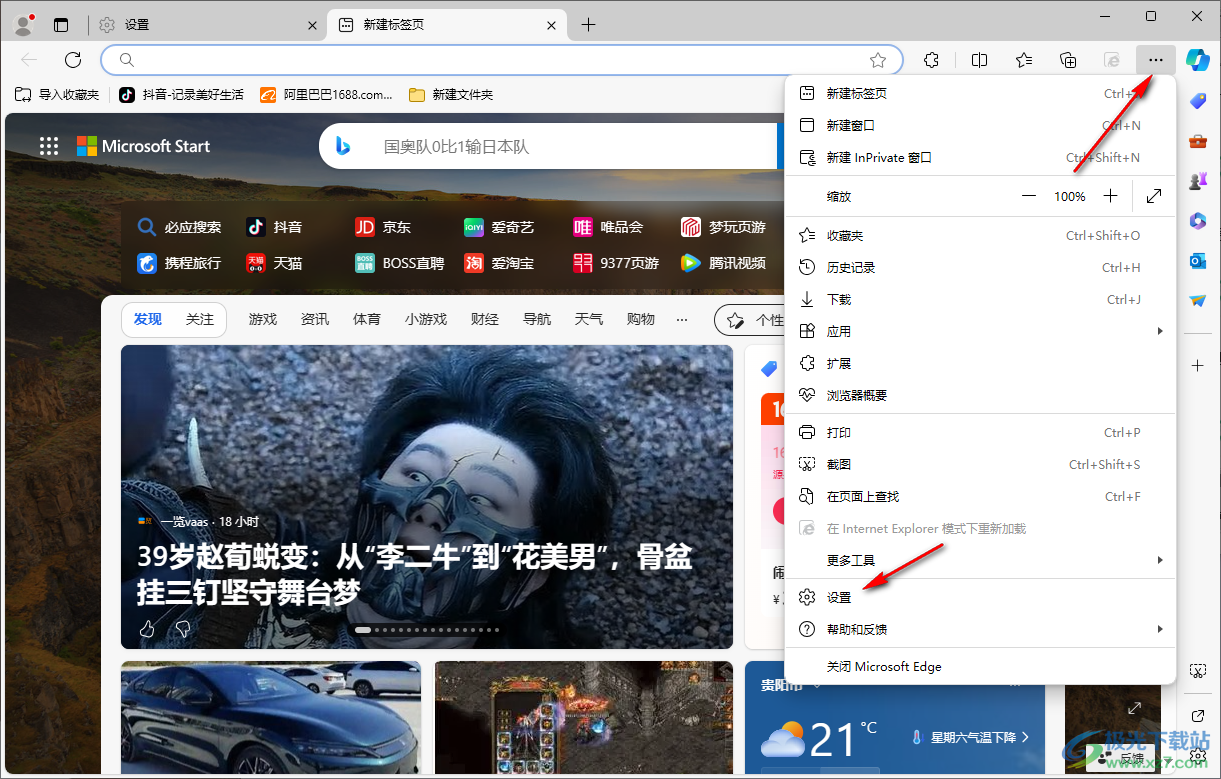
3.这时候,我们就可以进入到设置窗口中,将左侧的【个人资料】选项进行点击,选择进入到右侧的【导入浏览器数据】的窗口中。
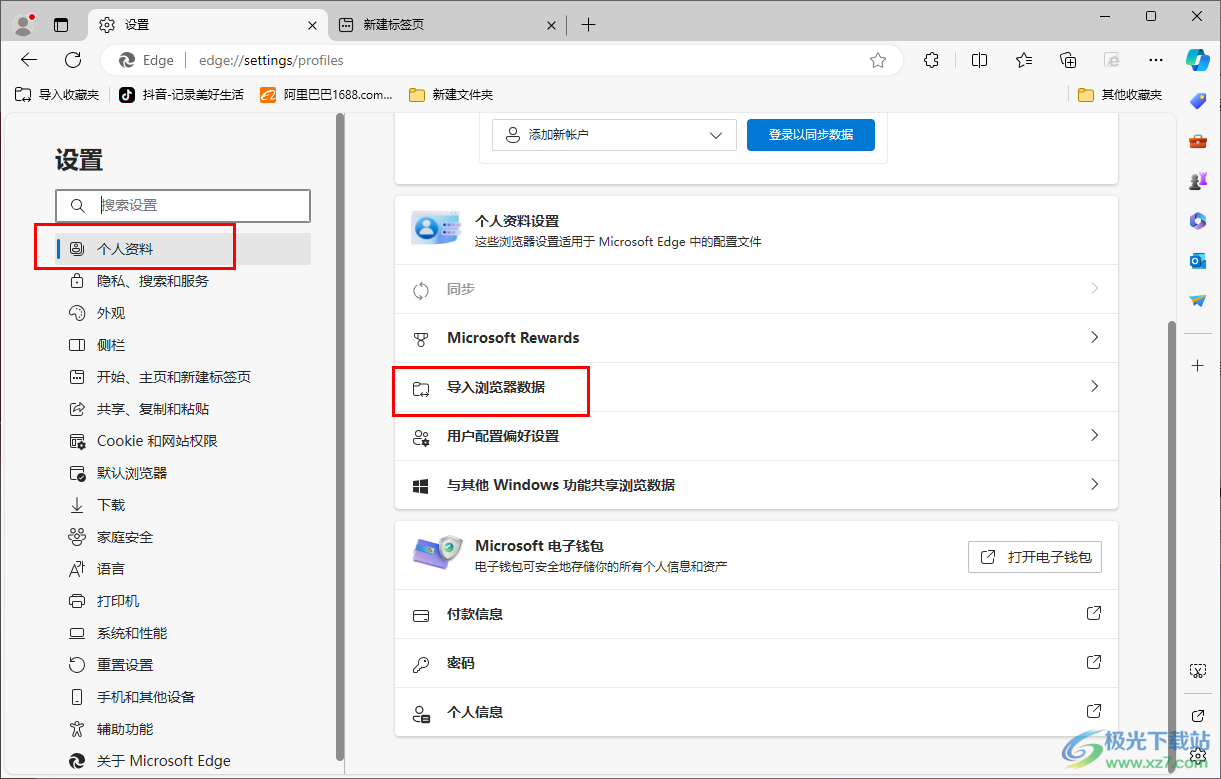
4.进入之后,将自己需要的浏览器后面的【导入】按钮进行点击一下。
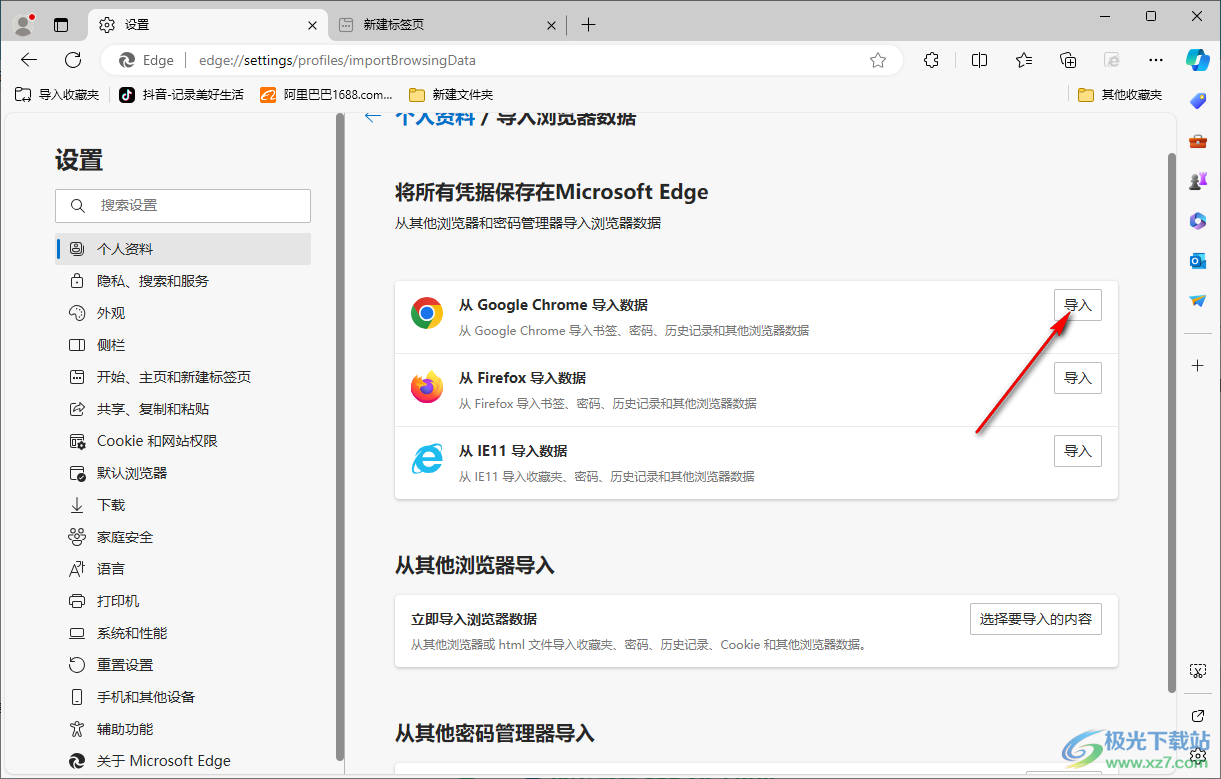
5.在打开的窗口中,我们将其他选项取消,只勾选其中的【扩展】选项,之后点击一下确定按钮就可以导入了。
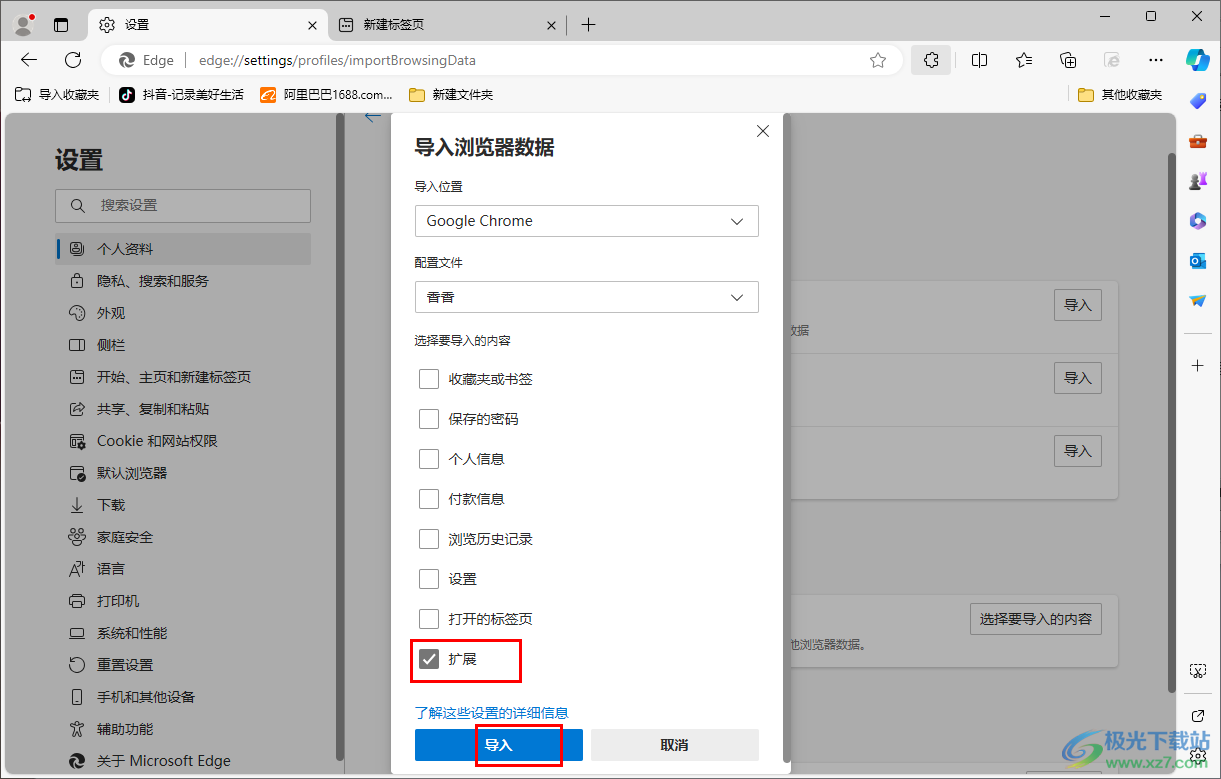
以上就是关于如何使用edge浏览器导入其他浏览器中的拓展的具体操作方法,有些时候我们想要将其他浏览器中添加的扩展程序导入到edge浏览器中,那么我们就可以按照上述的教程进行操作一下就好了,感兴趣的话可以操作试试。

大小:148 MB版本:v115.0.1901.183 官方电脑版环境:WinAll
- 进入下载

网友评论